Criar vídeos em 360 graus
É possível converter vídeos ou fotografias gravados com um ângulo de visão de 360 graus para criar e reproduzir um vídeo em 360 graus.
- Na janela principal, selecione o vídeo ou fotografia que deseja converter.
- Selecione [Converter] - [Ferramenta de Conversão de Vídeo 360] no menu [Manipular].
A janela de confirmação é exibida e uma visualização da imagem convertida é exibida na janela.
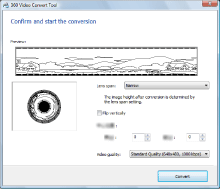
 Dicas
Dicas- Ao clicar em [Configurações], é possível alterar o intervalo a ser convertido, a qualidade da imagem dos vídeos a serem produzidos ou a configuração da inversão vertical. Ao definir o intervalo a ser convertido, selecione o intervalo que se enquadre na imagem gravada.
- Se a imagem convertida for distorcida, o centro pode ficar desalinhado. Neste caso, corrigir o alinhamento pode melhorar a imagem.
- Clique em [Converter].
A conversão do vídeo ou da fotografia se inicia.
O arquivo convertido é salvo na mesma pasta do arquivo original.
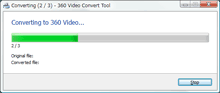
- Marque a caixa de seleção[Reproduzir os arquivos de mídia convertidos com o 360 Video Player] e clique em [OK].
A janela do 360 Video Player é exibida e a reprodução da imagem convertida se inicia.
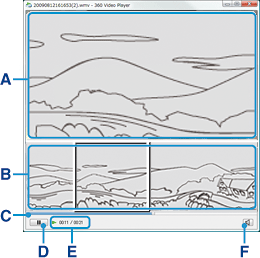
 Dica
Dica- As imagens convertidas também podem ser reproduzidas selecionando [Manipular] - [Abrir com o programa] - [360 Video Player].
A Área de exibição da imagem Exibe ou reproduz uma imagem convertida. Ao arrastar um ponto na área, é possível movimentar o ponto de visão. B Exibição da imagem convertida Exibe toda uma imagem convertida. Ao arrastar o quadro branco é possível especificar a área a ser exibida ou reproduzida. C Controle deslizante (somente quando um vídeo é reproduzido) Movimenta a área de reprodução. D Botão de reprodução/pausa (somente quando um vídeo é reproduzido) Clique em  para iniciar a reprodução. Clicar novamente neste botão pausa a reprodução.
para iniciar a reprodução. Clicar novamente neste botão pausa a reprodução. E Tempo de reprodução (somente quando um vídeo é reproduzido) A duração total/tempo de reprodução do vídeo atual é exibida. F Botão de ajuste do volume (somente quando um vídeo é reproduzido) Ao clicar em  , o controle deslizante de ajuste de volume é exibido e é possível ajustar o volume da reprodução. Ao marcar a caixa de seleção [Silenciar], é possível silenciar o áudio.
, o controle deslizante de ajuste de volume é exibido e é possível ajustar o volume da reprodução. Ao marcar a caixa de seleção [Silenciar], é possível silenciar o áudio.